우리나라에서 이제 카카오톡을 사용하지 않는 사람은 거의 없을 겁니다. 젊은 사람들은 물론이고 나이 많은 어르신들까지 필수 연락수단이 되었죠. 카카오톡은 기본적으로 모바일을 위한 서비스이지만 PC에서도 똑같이 이용할 수 있습니다.
오늘은 카카오톡 PC버전 다운로드 방법과 설정기능 그리고 제가 자주 사용하는 편리한 PC버전 단축키 몇 개를 알아보았습니다. 다운로드 방법부터 알아보시죠.

※ PC버전 다운로드 방법
PC버전은 간단하게 카카오톡 공식 홈페이지에서 다운로드 받을 수 있습니다. 포털사이트에 카카오톡을 검색하여 맨 처음에 나오는 사이트에 들어가시면 아래 캡처와 같은 화면이 나옵니다.
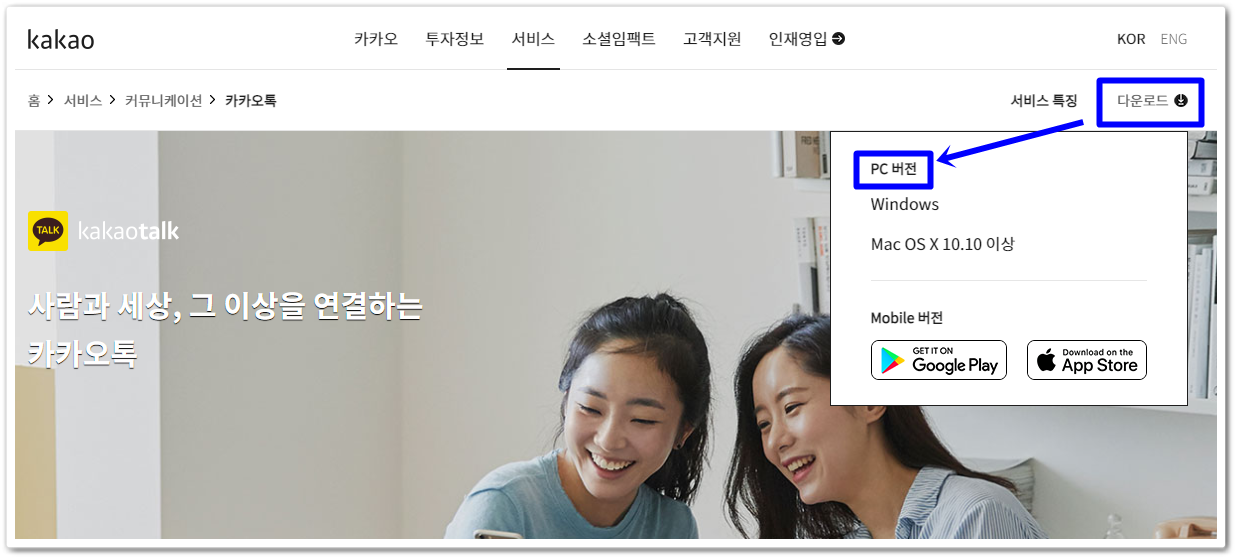
여기서 오른쪽 상단의 ①다운로드를 클릭하시면 ②PC버전 다운로드가 나옵니다. 이걸 클릭하시면 자동으로 내 컴퓨터에 설치파일이 저장됩니다. Mac 버전도 다운로드 가능하니 참고하세요.

설치 파일을 실행시키면 제일 먼저 위와 같은 언어 선택이 나옵니다. 당연히 한국어로 설정해야겠죠?


그 후에 설치 시작한다는 안내창에서 다음을 누르시고 저장 폴더를 지정해주시고 계속 진행하시면 됩니다. 용량도 78MB로 굉장히 적네요. 너무 단순한 과정이니 이 외의 설명은 생략하겠습니다.

설치를 완료하시고 실행하면 카카오톡 메인창과 함께 로그인을 할 수 있습니다. 본인 메일이나 전화번호를 이용해서 로그인해주세요.

보안인증절차로 PC인증 절차가 나옵니다. 지금 다운로드 받은 컴퓨터가 계속 사용하실 컴퓨터라면 내 PC 인증받기로 하시면 됩니다. 그리고 혹시나 다른 곳에서 카카오 PC버전을 이용하시는 거라면 1회용 인증으로 이용하시는 게 보안에 좋습니다.
내 PC인증 받기를 클릭하면 스마트폰의 카톡 메시지로 인증번호 4자리가 와있을 겁니다. 그대로 적어 주시면 됩니다. 그러면 PC버전 카카오톡 설치는 완료입니다.
※ 카카오톡 단축키
저도 평소에 PC버전을 자주 이용하다보니까 모바일보다 편한 것도 있지만 불편한 점들도 있더라고요. 그래서 그런 점들은 보완하기 위해서 키보드 단축키 기능이 있다는 것을 알게 되었죠. 제가 자주 사용하는 단축키 위주로 설명해 보았습니다.
1. Ctrl + N : 새로운 채팅
카카오톡 홈화면에서 위에 단축키를 누르면 새로운 채팅방에 초대할 친구 목록이 뜨면서 새로운 단톡방을 만들 수 있습니다. 처음에는 마우스로 하는 게 더 편한 듯 하지만 계속 사용하니까 단축키가 훨씬 빠르고 졸더라고요.
2. Ctrl + A : 친구추가
보통은 핸드폰에 전화번호를 추가하면 시간이 지나면 자동으로 친구 추가가 되지만 저는 업무적인 이유로 카톡 ID를 이용해서 친구 추가를 할 일이 있어서 자주 이용합니다.
3. Ctrl + L : 잠금모드
이것 역시 회사에서 점심시간이나 아니면 내가 잠깐 자리를 비우는 시간에 혹시라도 다른 사람이 내 카톡을 볼 수 있으니 이럴 때 간단하게 단축키로 잠 금하면 됩니다.
4. Shift + Enter : 줄 바꿈
PC에서는 엔터를 누르면 바로 메시지가 보내져서 불편한 경우가 많았죠. 그럴 때는 위에 단축키를 누르면 됩니다. 엑셀의 줄 바꿈 단축키랑 똑같더라고요.
5. Ctrl + S : 대화 내용 내보내기
이거는 대화 내용을 메모장에 저장할 수 있는 단축키입니다. 단축키를 누르면 메모장에 자동으로 대화 내용이 이동됩니다.
6. Ctrl + E : 이모티콘 창 열기
이모티콘 자주 이용하시나요? 이모티콘을 보낼 때 일일이 마우스로 대화창 아래의 이모티콘 모양을 클릭하는 게 상당히 귀찮더라고요.
7. Alt + N : 로그아웃
이것 역시 퇴근할 때 항상 이용하는 단축키입니다. 빨리 집에 가려고 알아보았답니다ㅎㅎ
제가 설명한 것 말고도 더 많은 단측 키가 있습니다. 카톡 메인화면 아래의 톱니바퀴 모양의 설정을 누르면 일반 탭의 가장 아래의 단축키 정보에서 확인이 가능합니다. 아래의 사진을 참고하세요.


오늘은 카카오톡 PC버전 다운로드와 단축키를 알아보았습니다. 이제는 PC버전으로도 편리하게 이용해 보아요. 그럼 오늘 글은 여기서 마치겠습니다.
'일상정보' 카테고리의 다른 글
| 아파트 평수 계산기 알아보기 (0) | 2021.01.12 |
|---|---|
| 유튜브 동영상 다운로드하는 방법 2가지 알아보기 (0) | 2021.01.09 |
| 블루스택 다운로드 및 기능 알아보기 (0) | 2021.01.05 |
| 집 주변 '휴일지킴이약국' 찾아보기 (0) | 2021.01.03 |
| 영상 변환 포맷 카카오인코더 다운로드 (0) | 2021.01.02 |




댓글